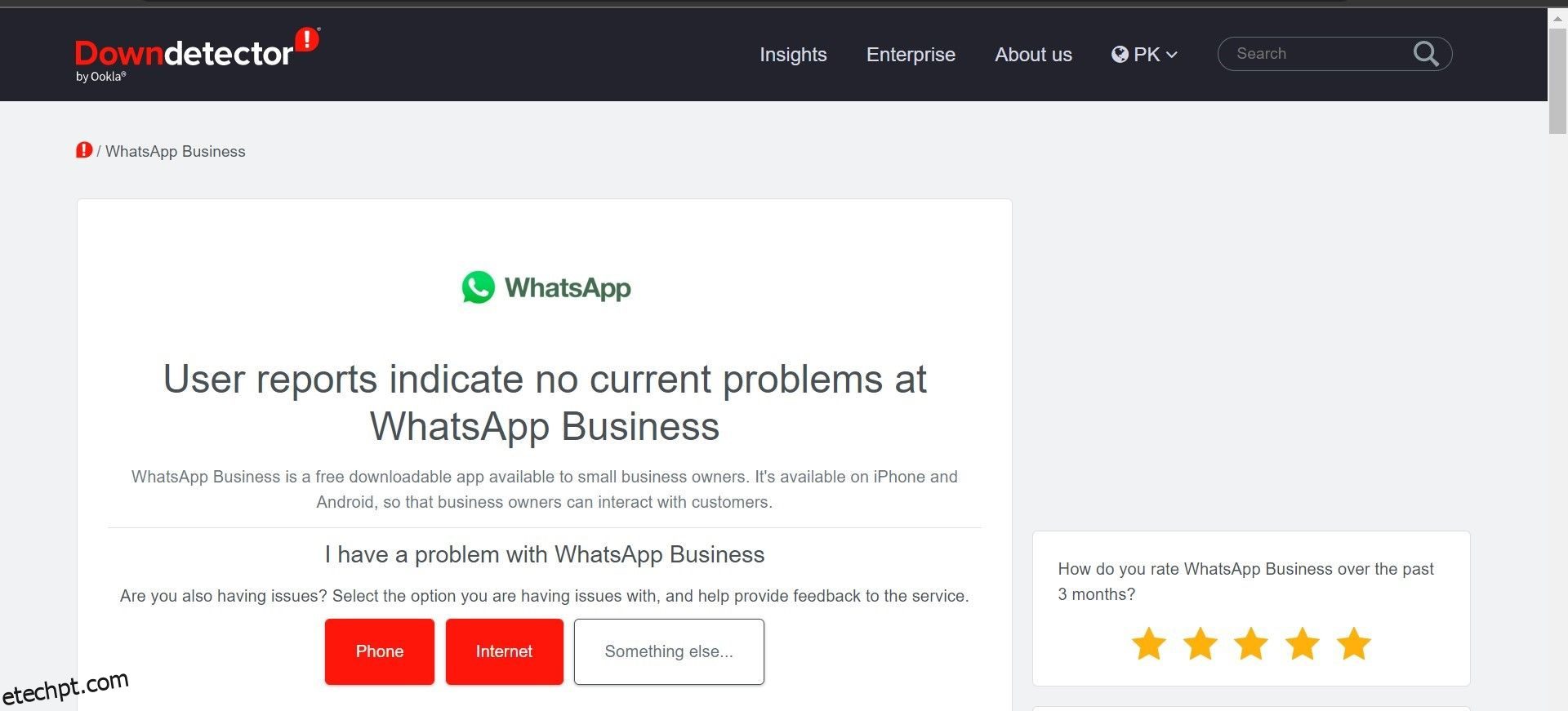O WhatsApp não mostra os nomes dos seus contatos salvos? O problema geralmente ocorre com um contato específico que você salvou recentemente. Outras vezes, afeta todos os nomes de contatos na agenda de endereços do seu telefone. De onde vem esse problema e como você pode corrigi-lo?
Neste artigo, exploraremos as possíveis causas para o WhatsApp não mostrar os nomes dos contatos. Além disso, mostraremos várias soluções que você pode tentar resolver o problema e ver os nomes dos contatos novamente.
O WhatsApp para de mostrar nomes de contatos por vários motivos. Aqui estão alguns deles:
- O backend do WhatsApp está com dificuldades técnicas.
- Você salvou recentemente o contato, que o WhatsApp ainda não recuperou.
- A lista de contatos do seu telefone foi excluída acidentalmente.
- Seu telefone não reconhece mais cartões SIM com contatos salvos.
- O WhatsApp não pode acessar os nomes dos contatos porque seu sistema operacional o restringe.
- Há um problema com a sincronização do WhatsApp.
Agora que você conhece as causas do WhatsApp não mostrar os contatos, vamos explorar as soluções que podemos tentar corrigir para esse problema.
últimas postagens
1. Execute algumas verificações preliminares
Aplique as seguintes verificações preliminares antes de iniciar uma solução de problemas séria:
- Reinicie o WhatsApp para descartar problemas temporários.
- Reinicie o telefone para garantir que o problema não seja causado por um bug no sistema operacional.
- Desative qualquer aplicativo que você esteja usando para usar duas contas do WhatsApp simultaneamente.
- Certifique-se de que nenhum outro aplicativo de mensagens instantâneas esteja ativo no seu dispositivo.
- Certifique-se de que o WhatsApp esteja atualizado.
- Exclua todos os aplicativos que possam interferir no WhatsApp, como os de proteção de status.
Se as verificações preliminares acima não ajudarem, comece a aplicar as correções restantes.
2. Certifique-se de que o problema não vem do back-end
O back-end do WhatsApp passa por problemas imprevistos de tempos em tempos. Enquanto os engenheiros trabalham para corrigir o problema, os usuários continuam encontrando bugs no aplicativo. Portanto, você deve verificar se o backend do WhatsApp é responsável por o WhatsApp não mostrar os nomes dos contatos.
Para verificar isso, visite Site oficial do Downdetector. No canto superior direito, digite “WhatsApp” na barra de pesquisa e pressione Enter. Depois disso, clique em WhatsApp ou WhatsApp Business, dependendo da plataforma em que você está enfrentando o problema. O Downdetector irá informá-lo se o aplicativo estiver inativo.
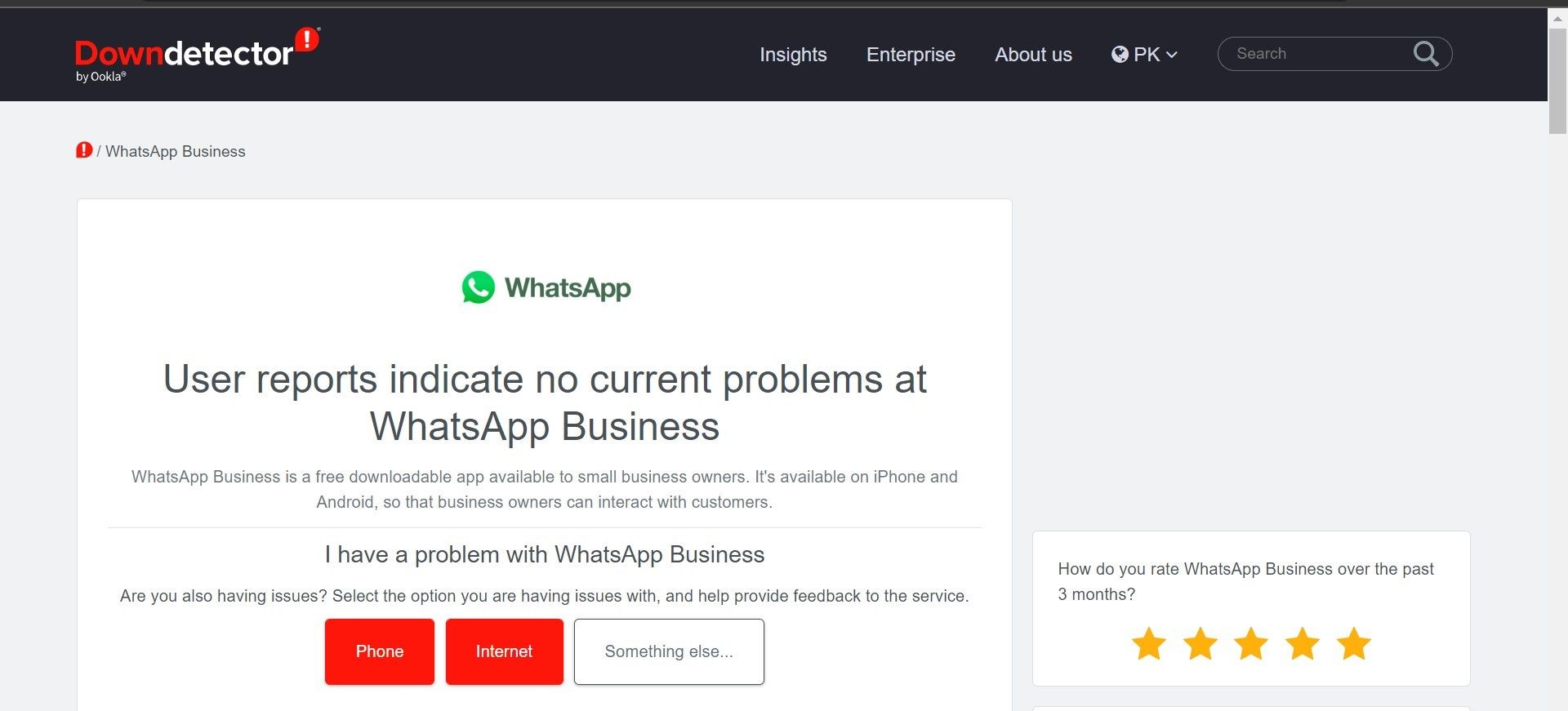
Se problemas semelhantes foram relatados recentemente, provavelmente é um problema de back-end. Portanto, você deve esperar até que o problema seja resolvido. Enquanto isso, você pode mudar para o WhatsApp Web ou o aplicativo WhatsApp para desktop.
Se nenhum problema tiver sido relatado, indicando que o back-end do WhatsApp não é a raiz do problema, comece a aplicar as correções restantes.
O WhatsApp exibe apenas os nomes dos contatos que você salvou na sua lista de contatos. Ao receber uma mensagem de texto de um novo número, o WhatsApp avisa que essa pessoa não está na sua lista de contatos.
Como você ainda não salvou o contato na sua agenda, o WhatsApp não exibirá o nome do contato porque ele não existe. Portanto, é necessário salvar o contato para que o nome apareça no WhatsApp.
Se você já conversou com a pessoa no WhatsApp, não é necessário salvar o contato manualmente. Basta abrir o chat no WhatsApp e você verá a opção de adicionar ou bloquear um contato. Toque em Adicionar aos contatos, nomeie o contato e salve-o.


Assim que o contato for salvo, o WhatsApp exibirá o nome do contato em vez do número de telefone. Certifique-se de salvar o número no formato internacional correto.
O WhatsApp nem sempre exibe os contatos recém-salvos imediatamente. Às vezes, leva alguns minutos ou uma reinicialização para buscar o nome do contato. Você salvou recentemente um nome de contato específico e o WhatsApp não conseguiu mostrá-lo? Nesse caso, feche o WhatsApp e reinicie-o.
Se reiniciar o aplicativo não funcionar, você deverá atualizar todos os seus contatos.
O WhatsApp vem com um recurso de atualização útil que ajuda o aplicativo a recuperar rapidamente nomes de contatos recém-salvos. Aqui estão as etapas para atualizar os contatos salvos:
Isso irá buscar sua lista de contatos mais recente.
6. Corrija problemas com a agenda de endereços do seu telefone
Um problema com a agenda de endereços do seu telefone também pode impedir que o WhatsApp mostre nomes de contatos. Quando isso acontece, o problema não afeta apenas o WhatsApp. Os nomes dos contatos não aparecerão mais em nenhum outro aplicativo que use esses contatos. Telegram, Signal, o aplicativo Mensagens do seu telefone e outros também serão afetados.

O problema de os contatos não aparecerem no seu dispositivo é generalizado? Nesse caso, há um problema com a agenda de endereços do seu telefone. Você deve resolver qualquer problema na agenda de endereços do seu telefone e o WhatsApp começará a exibir os nomes dos contatos novamente.
Nosso guia sobre como corrigir contatos que não aparecem no seu iPhone pode ajudá-lo, especialmente se o problema estiver no seu dispositivo iOS.
7. Certifique-se de que seu cartão SIM esteja ativo
Você salva seus contatos no telefone ou no cartão SIM? Se você sempre escolher a última opção, certifique-se de que o cartão SIM esteja acessível para o seu telefone.

Freqüentemente, deixar cair o telefone, trocar o cartão SIM ou outra negligência desloca o cartão SIM em seu slot, impedindo que o telefone o detecte. Se não conseguir detectar o SIM, não exibirá os contatos salvos nesse cartão.
Certifique-se de que seu cartão SIM esteja colocado corretamente em seu celular, possa ser detectado por ele e que seus contatos ainda estejam salvos nele. Se o cartão SIM estiver funcionando normalmente, prossiga para a próxima etapa.
8. Elimine restrições do sistema operacional
Com as configurações de permissão adequadas, você pode evitar efetivamente que olhares indiscretos espionem você. No entanto, se você definir essas permissões com muito rigor, o sistema operacional do seu telefone poderá nem mesmo permitir que aplicativos confiáveis acessem os dados de que precisam.
Por exemplo, o WhatsApp pode exibir apenas números de contato se não tiver acesso aos seus contatos salvos. Portanto, é crucial descartar essa possibilidade.
No Android, abra o aplicativo Configurações e toque em Aplicativos. Toque nos três pontos verticais no canto superior direito e toque em Gerenciador de permissões.
Em seguida, acesse Contatos e selecione WhatsApp ou WhatsApp Business na lista de aplicativos. Certifique-se de que o círculo para Permitir esteja marcado.
No iOS, abra o aplicativo Configurações, vá para Privacidade e segurança e toque em Contatos. Ative o botão de alternância ao lado do WhatsApp.
9. Reverta o sistema operacional ou atualização mais recente do aplicativo
O Android lança regularmente atualizações para corrigir bugs, solucionar vulnerabilidades de segurança e introduzir novos recursos. O mesmo acontece com aplicativos Android, como o WhatsApp.
Instalar essas atualizações é essencial para aproveitar novos recursos e manter seu dispositivo protegido. No entanto, há momentos em que as atualizações lançadas apresentam bugs e causam problemas imprevistos. Se você também encontrou o problema em discussão após atualizar seu sistema operacional ou WhatsApp, você deve reverter a atualização.
Se você não estiver familiarizado com o processo, consulte nosso guia sobre como fazer downgrade do Android. Da mesma forma, você pode fazer downgrade de aplicativos Android sem perder nenhum dado usando ADB.
10. Verifique se há problemas de sincronização (Android)
Permitir que o WhatsApp acesse seus contatos não fará nenhuma diferença se você tiver interrompido a sincronização automática de seus contatos. Para confirmar se as configurações de sincronização estão ativadas e ressincronizar os contatos, siga as etapas abaixo:
As etapas acima podem parecer diferentes para vários telefones. Isso também se aplica a você? Nesse caso, você deve verificar o site oficial do fabricante do seu telefone para descobrir como gerenciar as configurações de sincronização dos seus contatos.
Quando o WhatsApp mostra apenas o número do contato e não o nome, pode se tornar um sério teste de memória. Ao aplicar as correções do artigo, esperamos que você consiga fazer com que o WhatsApp exiba os nomes dos contatos novamente. Se nenhuma das correções funcionou, você deverá reinstalar o WhatsApp do zero, o que é uma solução menos favorável.